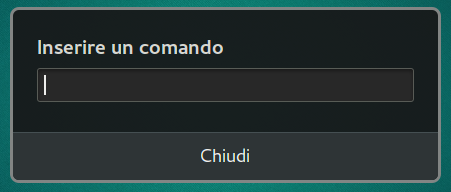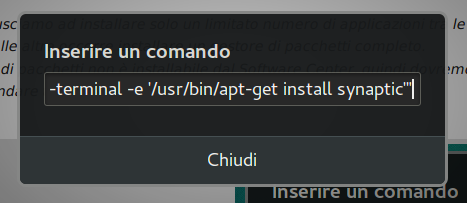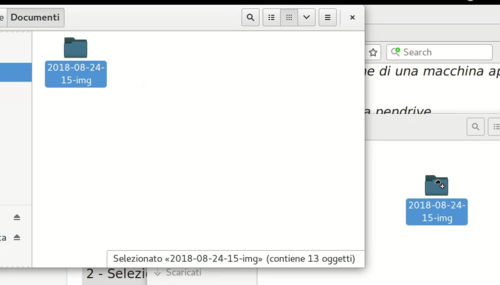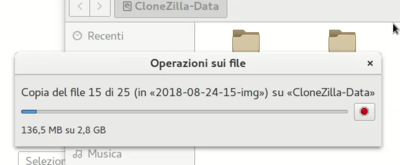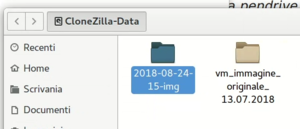Vm-gestimg
Una volta che abbiamo cominciato ad usare le immagini dei dischi delle Voting Machine arriva presto la necessità di copiarle tra la pendrive ed il disco della Voting Machine.
Dato che il disco della Voting Machine è limitato, probabilmente poi le sposteremo su di un disco esterno. Ricordiamoci di comprimerle con tar.xz prima di spostarle.
Copiare un'immagine dal disco alla chiavetta è banale, in quanto si tratta solo di trascinare la cartella che contiene l'immagine, eventualmente decompressa se l'avevamo compressa, dal disco della Voting Machine alla partezione dati della pendrive.
L'operazione contraria richiede qualche attenzion in più in quanto sulla Voting Machine operaimo come utenti regolari mentre, per motivi di sicurezza, CloneZilla lavora come amministratore.
1 - Selezionare il testo evidenziato in rosso qui sotto e copiarlo premendo insieme i tasti <Ctrl> e c:
3 - Incollare il testo copiato nella finestra del lanciatore e avviarlo peremendo <Invio>
10 - Trascinare la cartella con l'immagine salvata (nel mio caso 2018-08-24-15-img) dalla finestra Documenti a quella di CloneZilla-Data
11 - Attendere il termine della copia
12 - Ora abbiamo due immagini sulla pennetta tra cui scegleire
Puoi vedere il video di questa operazione sul canale Youtube di LUGMan
Questa pagina è stata prodotta utilizzando esclusivamente software Open Source
![]() Except where otherwise noted, this work is licensed under https://creativecommons.org/licenses/by/4.0/
Except where otherwise noted, this work is licensed under https://creativecommons.org/licenses/by/4.0/